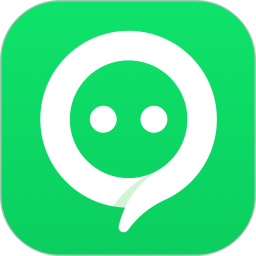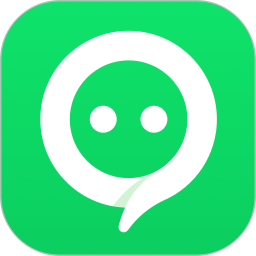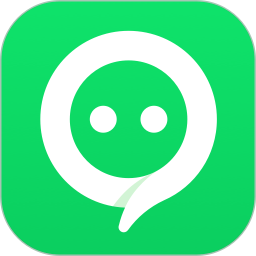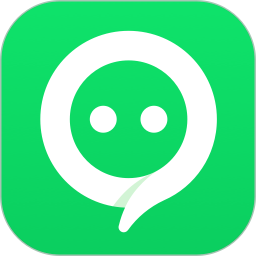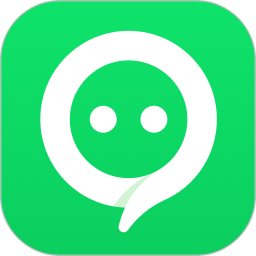钉钉怎么共享屏幕-钉钉共享屏幕操作教程
时间:2022-04-19 15:58:30
小编:07下载站
阅读:
钉钉怎么共享屏幕?用户在钉钉当中要怎么共享屏幕?共享屏幕怎么进行操作?很多学校会将钉钉软件运用到班级当中,学生可以使用钉钉在班级当中进行打卡签到,还能让老师在钉钉中开启网络的课堂直播课,非常的方便,学生在家足不出户也可以上课了,在钉钉当中有很多小伙伴不知道要如何共享屏幕,直播的老师可以通过共享屏幕展现出题目,展示的题目就更加清晰,现在小编给大家带来的就是关于在钉钉当中进行共享屏幕的操作教程方法,希望小编带来的方法能够帮助到各位小伙伴,感兴趣的话就一起来看一看吧。
钉钉共享屏幕操作教程

1.手机上打开钉钉,进去群聊之后,点击视频会议。
2.点击视频会议之后,选择视频会议。
3.进去视频会议准备界面,点击开始会议。
4.进去视频会议界面之后,点击右侧的手机屏幕共享图标。
5.弹出框之后,点击知道了,允许手机录制屏幕,就成功共享手机屏幕了。
以上就是小编整理的具体攻略教程了,感谢各位小伙伴的观看。
热门推荐
热门资讯
- 王者荣耀英雄瑶怎么获得-王者荣耀获得英雄瑶操作教程 2022-05-05
- 王者荣耀英雄瑶的技能和出装都有哪些-王者荣耀瑶技能和出装详细教程 2022-05-05
- 王者荣耀瑶要怎么刷盾-王者荣耀瑶刷盾操作教程 2022-05-05
- 王者荣耀百里守约怎么出装-王者荣耀百里守约出装详细教程 2022-05-05
- 王者荣耀百里守约如何提高命中率-王者荣耀百里守约提高命中率操作教程 2022-05-05
热门阅读
-
 连信如何添加附近的好友-连信添加附近好友操作教程
连信如何添加附近的好友-连信添加附近好友操作教程
阅读:11274
-
 懒人听书下载的文件在哪里-懒人听书使用教程
懒人听书下载的文件在哪里-懒人听书使用教程
阅读:11677
-
 作业帮如何提问让别人解答-作业帮提问让别人解答操作教程
作业帮如何提问让别人解答-作业帮提问让别人解答操作教程
阅读:6669
-
 起点读书怎么样免费-起点读书免费的方法
起点读书怎么样免费-起点读书免费的方法
阅读:3713
-
 陌陌怎么玩 陌陌使用方法技巧
陌陌怎么玩 陌陌使用方法技巧
阅读:15360